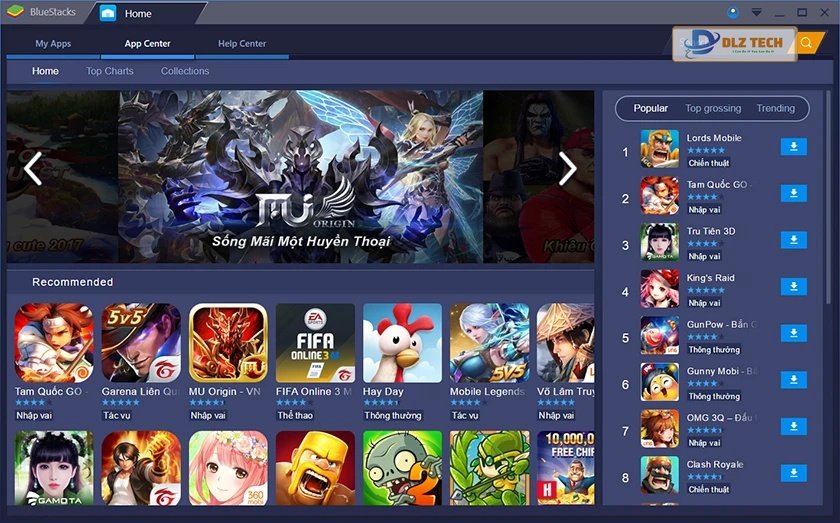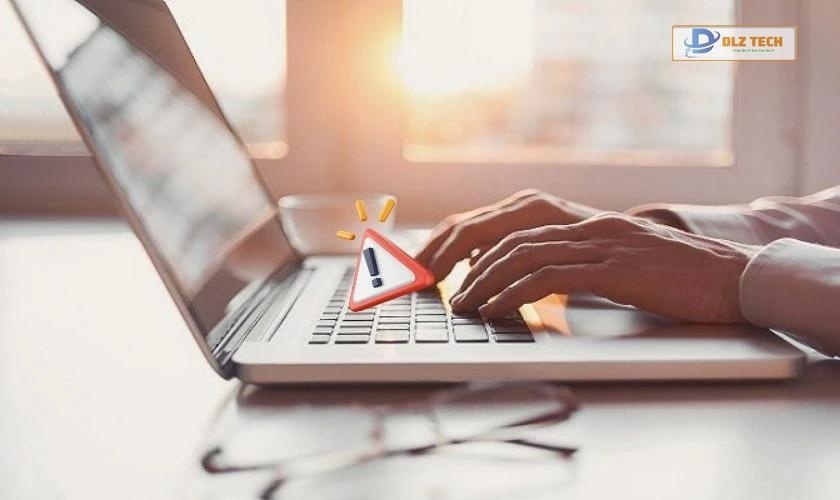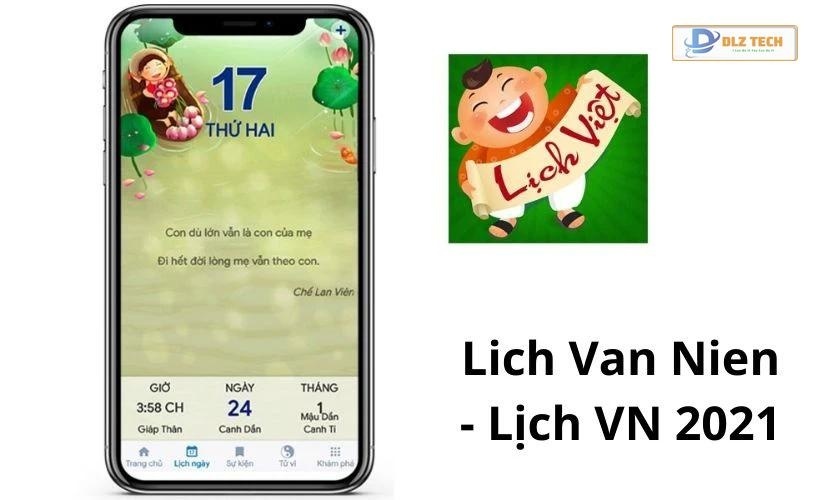Mã QR Instagram là một công cụ hữu ích giúp bạn chia sẻ nhanh chóng thông tin tài khoản Instagram của mình và những người khác chỉ trong chớp mắt. Nhiều người thắc mắc liệu có thể đăng nhập vào Instagram bằng mã QR hay không? Bài viết này sẽ cung cấp cho bạn các thông tin chi tiết và hướng dẫn cách tạo và sử dụng mã QR Instagram một cách hiệu quả trên điện thoại và máy tính.
Mã QR Instagram là gì?
Mã QR Instagram (QR code) thực chất là một loại mã vạch hai chiều, chứa thông tin chi tiết liên quan đến tài khoản Instagram của bạn. Thông qua mã QR, các thông tin như tên tài khoản và liên kết đến trang cá nhân của bạn có thể được tiết lộ. Người dùng khác có thể dễ dàng quét mã QR này để kết nối với tài khoản Instagram của bạn.
Lợi ích của việc sử dụng mã QR trên Instagram
Việc sử dụng mã QR Instagram mang đến một số lợi ích nổi bật như sau:
- Mã QR giúp người khác dễ dàng tìm và kết nối với bạn chỉ bằng một cú quét.
- Tiết kiệm thời gian: Bạn không cần phải gõ tên người dùng, mọi thứ chỉ cần một lần quét.
- Sử dụng mã QR trong bối cảnh bài viết có thể giúp tăng tương tác với người dùng khác.
Cách tạo mã QR Instagram cá nhân đơn giản
Dưới đây là hướng dẫn từng bước tạo và lấy mã QR code Instagram trên các thiết bị khác nhau:
Cách tạo QR code Instagram trên điện thoại
Để tạo mã QR trên điện thoại, hãy làm theo các bước sau:
Bước 1: Mở ứng dụng Instagram trên điện thoại của bạn và truy cập Trang cá nhân. Nhấn vào biểu tượng ba dấu gạch ở góc phải màn hình để truy cập vào menu.
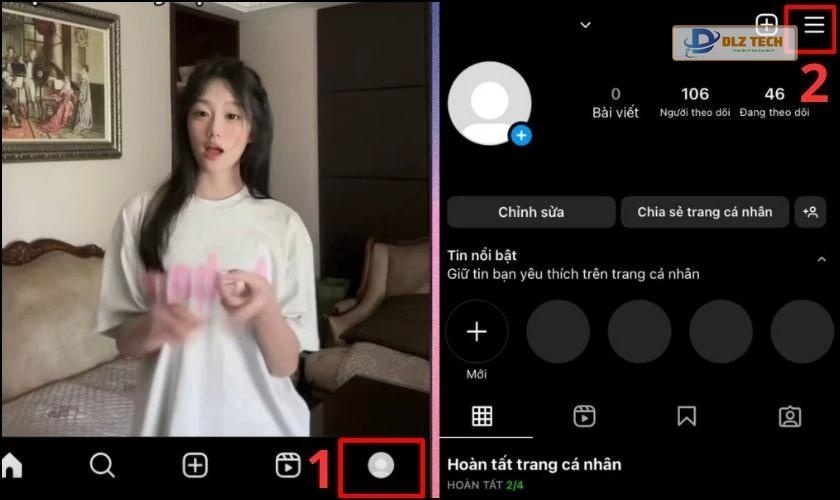
Bước 2: Chọn mục Mã QR, khi đó mã QR sẽ hiện ra. Bạn có thể chia sẻ mã QR này cho người khác quét hoặc lưu lại để sử dụng sau.
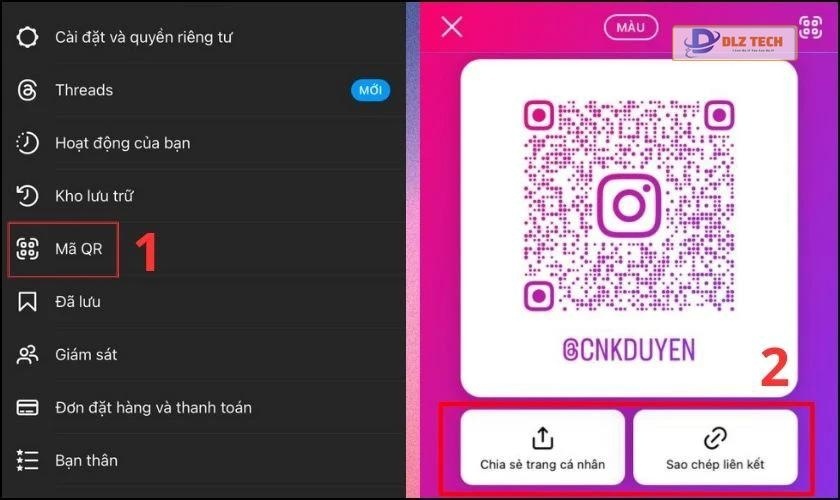
Lưu ý: Tại đây có mục lựa chọn màu sắc cho mã QR, bạn có thể điều chỉnh màu sắc theo sở thích cá nhân.
Xem ngay: Cách chuyển tài khoản doanh nghiệp thành cá nhân Instagram với vài bước đơn giản!
Cách tạo mã QR Instagram trên máy tính
Nếu sử dụng máy tính, các bước tạo mã QR cũng tương tự điện thoại như sau:
Bước 1: Truy cập vào tài khoản Instagram của bạn trên trình duyệt và nhấn vào biểu tượng Trang cá nhân ở góc trái màn hình.
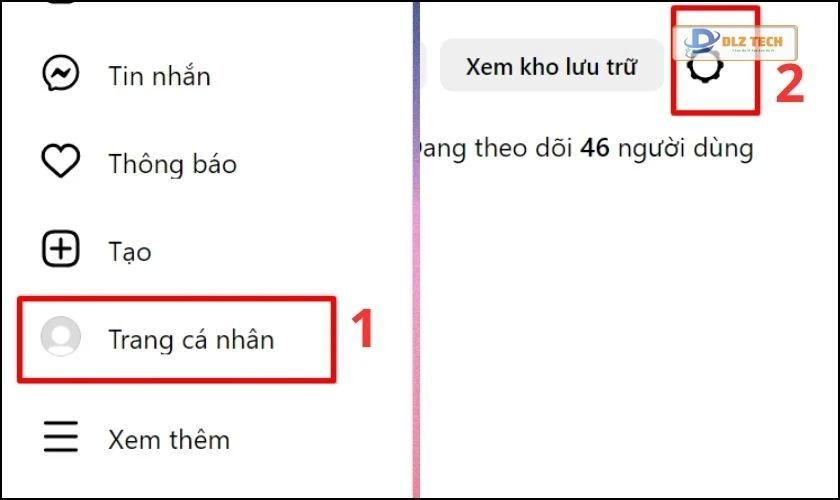
Bước 2: Nhấn vào biểu tượng Cài đặt ở góc phải và chọn mục Mã QR để tải về mã QR của bạn.
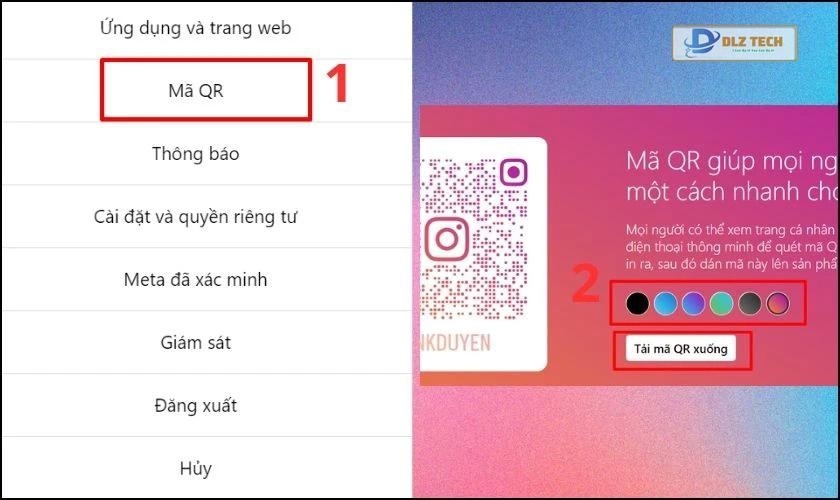
Ngoài ra, bạn cũng có thể thay đổi màu sắc cho mã QR theo ý thích. Cuối cùng, bạn có thể chia sẻ mã QR này để người khác có thể quét và kết nối với tài khoản của bạn.
Cách nhận mã QR từ tài khoản Instagram khác
Ngoài việc tạo mã QR cho bản thân, bạn có thể dễ dàng lấy mã QR của tài khoản Instagram khác qua các bước sau:
Bước 1: Mở ứng dụng Instagram và truy cập vào tài khoản của người mà bạn muốn lấy mã QR. Nhập vào biểu tượng ba chấm ở góc phải màn hình để hiển thị tùy chọn.
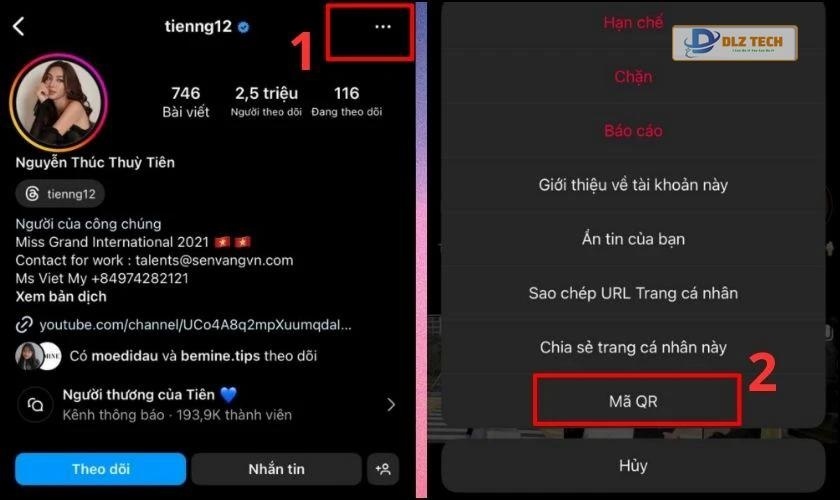
Bước 2: Sau đó chọn mục Mã QR, bạn sẽ thấy mã QR của tài khoản đó. Bạn có thể lưu lại hoặc chia sẻ mã cho những người khác.
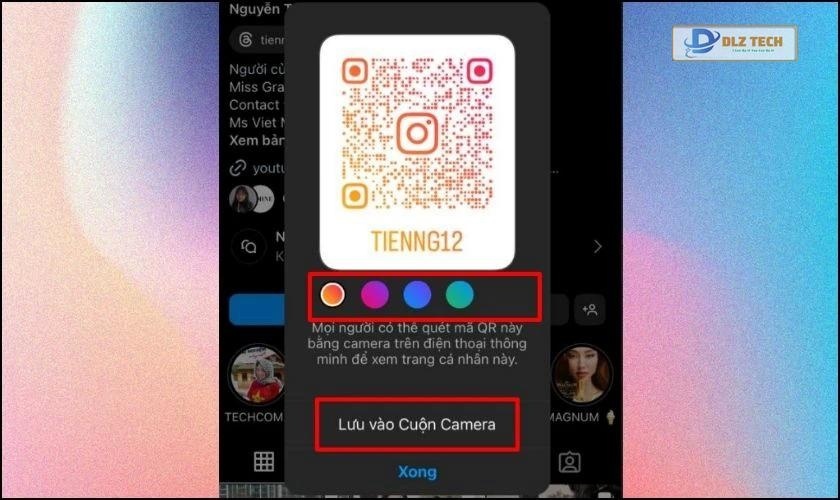
Với những bước đơn giản, bạn đã hoàn tất việc lấy mã QR từ tài khoản khác. Bạn có muốn làm nổi bật Story của mình hơn không? Xem thêm mẹo trang trí Story Instagram nhé!
Cách lấy mã QR của bài viết trên Instagram
Để lấy mã QR cho một bài viết nhất định trên Instagram, bạn thực hiện theo các bước sau:
Bước 1: Mở ứng dụng Instagram và chọn một bài viết bất kỳ mà bạn muốn chia sẻ. Nhấn vào biểu tượng ba chấm ở trên cùng bài viết.
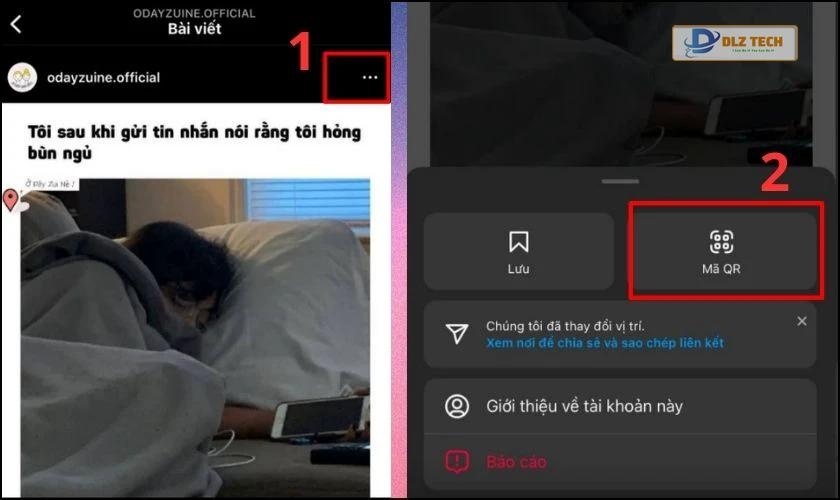
Bước 2: Chọn mục Mã QR, sau đó mã QR của bài viết sẽ hiển thị, bạn có thể lưu lại để chia sẻ.

Lưu ý: Bạn cũng có thể áp dụng các bước tương tự cho video trên Instagram mà bạn muốn chia sẻ.
Cách quét QR để kết bạn trên Instagram một cách nhanh chóng
Việc quét QR trên Instagram giúp bạn kết nối với nhiều người hơn. Dưới đây là hướng dẫn cách quét mã QR hiệu quả:
Quét mã QR bằng camera điện thoại
Để quét mã QR qua camera, bạn làm theo các bước sau:
Bước 1: Khởi động Camera trên điện thoại và đảm bảo ánh sáng tốt để quét mã QR rõ ràng.
Bước 2: Nhắm camera vào mã QR. Khi máy quét nhận diện thành công, một đường link sẽ hiển thị trên màn hình.
Bước 3: Nhấp vào đường link để đến trang cá nhân hoặc bài viết mà mã QR liên kết đến.
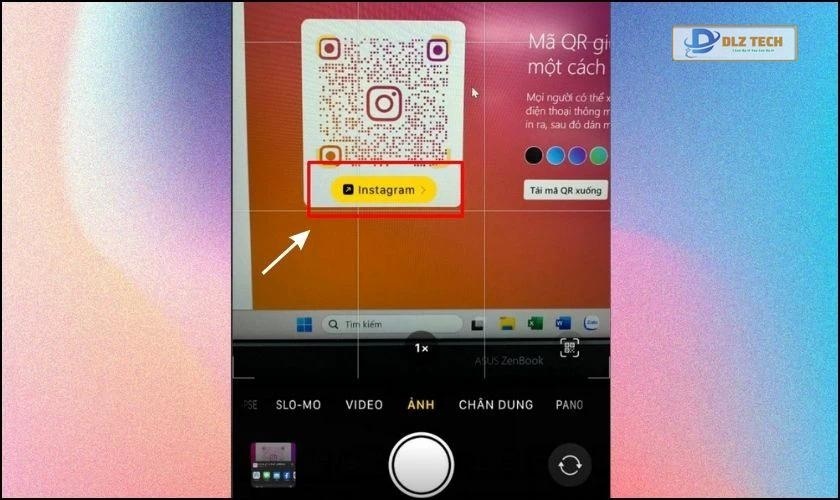
Qua ba bước đơn giản, bạn đã có thể nhanh chóng quét mã QR và kết nối với bạn bè hoặc người khác.
Quét mã QR kết bạn bằng tính năng mã QR trên Instagram
Nếu sử dụng tính năng mã QR của Instagram, bạn thực hiện như sau:
Bước 1: Mở ứng dụng Instagram và chọn vào biểu tượng avatar cá nhân. Sau đó, nhấn vào dấu ba gạch để vào menu.

Bước 2: Chọn mục Mã QR để mở giao diện quét mã.
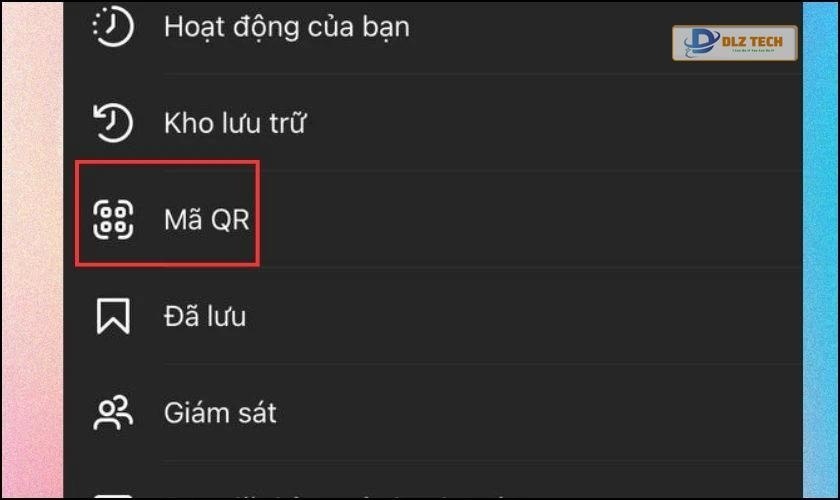
Bước 3: Tìm biểu tượng quét ở góc phải trên cùng và nhấp vào nó để bắt đầu quét.
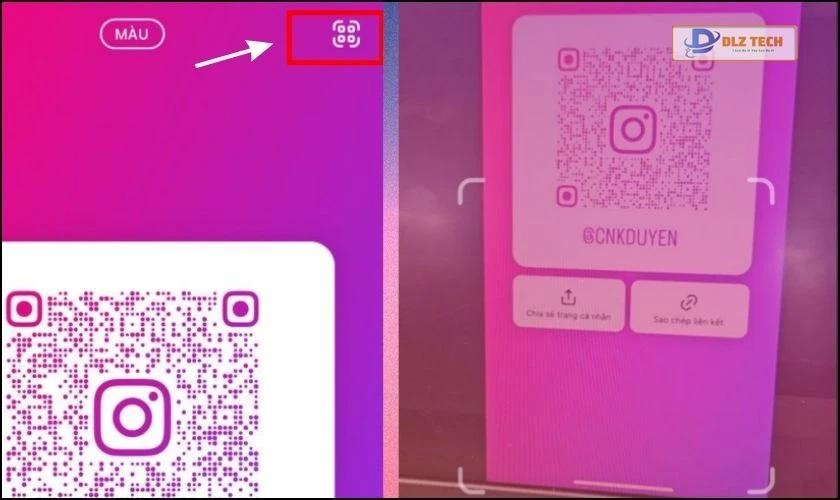
Bước 4: Sau khi quét thành công, bạn sẽ được chuyển đến trang cá nhân hoặc thông tin liên quan đến mã QR.
Hy vọng với hướng dẫn trên, bạn có thể dễ dàng quét mã QR và kết bạn một cách nhanhChóng.
Xem thêm: Hướng dẫn lưu ảnh Instagram với nhiều cách đơn giản và nhanh chóng.
Câu hỏi thường gặp về mã QR Instagram
Dưới đây là một số câu hỏi thường gặp liên quan đến mã QR Instagram mà bạn có thể đang quan tâm:
Có thể đăng nhập vào Instagram bằng mã QR không?
Thật không may, hiện tại Instagram chưa hỗ trợ tính năng này. Để đăng nhập vào tài khoản, bạn vẫn phải sử dụng tên người dùng và mật khẩu như thường lệ.
Có thể chia sẻ mã QR Instagram không?
Có, bạn có thể chia sẻ mã QR của mình với người khác thông qua bài đăng, tài khoản cá nhân hoặc video. Bạn chỉ cần nhấn vào mục Chia sẻ và có thể gửi mã QR qua nhiều nền tảng khác nhau.
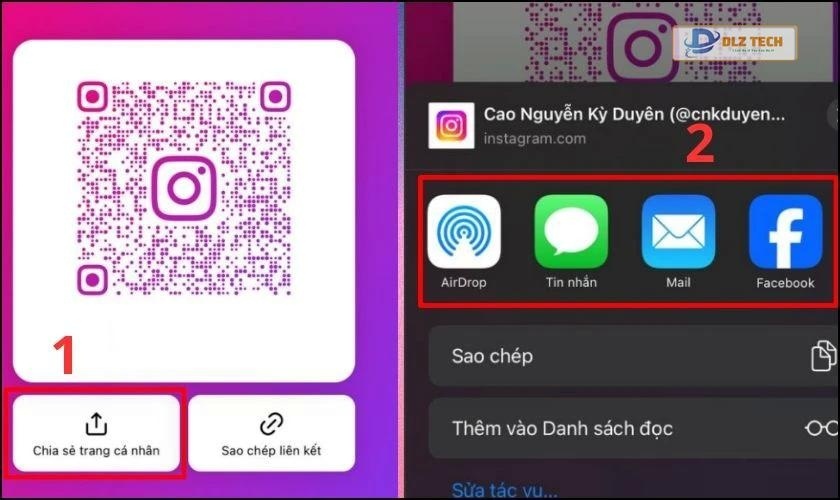
Bạn cũng có thể chọn Sao chép để chỉ gửi đường link mã QR.
Có thể lưu mã QR Instagram về máy không?
Có, vì bạn có thể lưu mã QR vào điện thoại hoặc máy tính của mình. Sau khi tạo mã QR, chỉ cần nhấn vào mục lưu mã QR hiển thị phía dưới mã QR đó.
Kết luận
Với sự tiện dụng của mã QR Instagram, bạn có một công cụ tuyệt vời để dễ dàng kết nối và chia sẻ thông tin trên mạng xã hội này. Hy vọng bài viết này sẽ giúp bạn có thêm nhiều thông tin hữu ích. Hãy chia sẻ bài viết này đến bạn bè để họ cũng có thể áp dụng các mẹo hay trên Instagram nhé!
Hy vọng nội dung trên sẽ giúp bạn hoàn thiện bài viết một cách dễ dàng!
Tác Giả Minh Tuấn
Minh Tuấn là một chuyên gia dày dặn kinh nghiệm trong lĩnh vực công nghệ thông tin và bảo trì thiết bị điện tử. Với hơn 10 năm làm việc trong ngành, anh luôn nỗ lực mang đến những bài viết dễ hiểu và thực tế, giúp người đọc nâng cao khả năng sử dụng và bảo dưỡng thiết bị công nghệ của mình. Minh Tuấn nổi bật với phong cách viết mạch lạc, dễ tiếp cận và luôn cập nhật những xu hướng mới nhất trong thế giới công nghệ.
Thông tin liên hệ
Dlz Tech
Facebook : https://www.facebook.com/dlztech247/
Hotline : 0767089285
Website : https://dlztech.com
Email : dlztech247@gmail.com
Địa chỉ : Kỹ thuật Hỗ Trợ 24 Quận/Huyện Tại TPHCM.